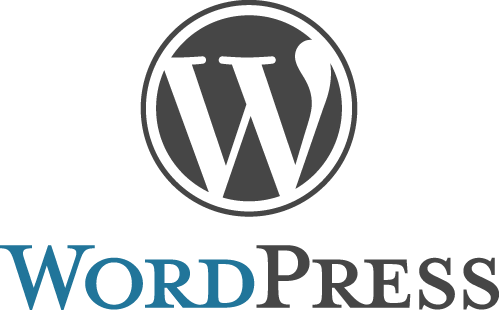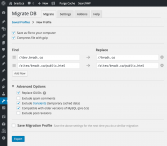Se siete sviluppatori ho precedentemente discusso in un articolo quali sono gli IDE per la creazione di plugin e temi per WordPress. Tra tutti la migliore scelta qualora siate universitari oppure abbiate acquistato una licenza annuale, troviamo PHPStorm, l’IDE perfetto per la creazione di componenti per CMS come WordPress, Joomla, Drupal.
A questo punto vediamo in dettaglio come creare un plugin con PHPStorm e fare in modo che i salvataggi vengano subito caricati su internet correttamente. Affinchè voi possiate utilizzare questa funzionalità do per scontato che abbiate già un hosting attivo con WordPress installato.
Ciò che dovrete fare sarà andare su Browse Host e inserire i dati per accedere tramite FTP. Selezionate la giusta cartella e avviate il processo di sincronizzazione. Adesso potete lavorare in locale e rendere effettive le modifiche in remoto. Ciò potrebbe anche essere automatico andando nelle impostazioni oppure ogni volta che salverete il progetto.